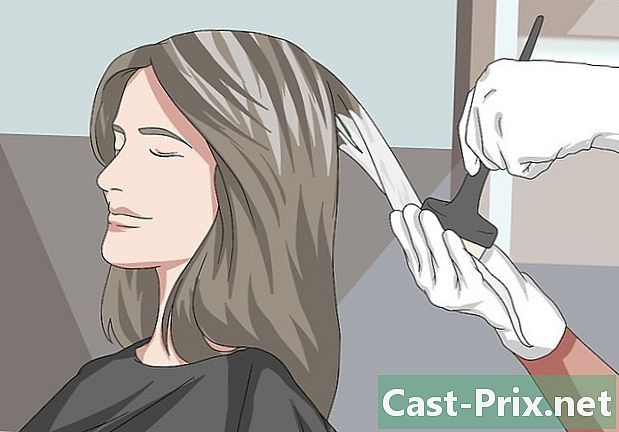Cara menghapus semua foto dari iPhone
Pengarang:
Randy Alexander
Tanggal Pembuatan:
25 April 2021
Tanggal Pembaruan:
19 Juni 2024
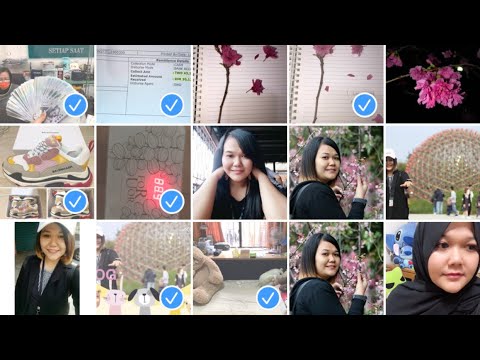
Isi
Dalam artikel ini: Hapus foto di iPhone Hapus semua foto di MacReference
Dimungkinkan untuk menghapus semua foto di aplikasi Foto di iPhone-nya. Anda dapat melakukan ini dengan langsung melalui aplikasi itu sendiri atau Anda dapat menggunakan Mac yang terhubung ke perpustakaan Anda di liCloud untuk menghapus semua foto Anda.
tahap
Metode 1 Hapus foto di iPhone
-
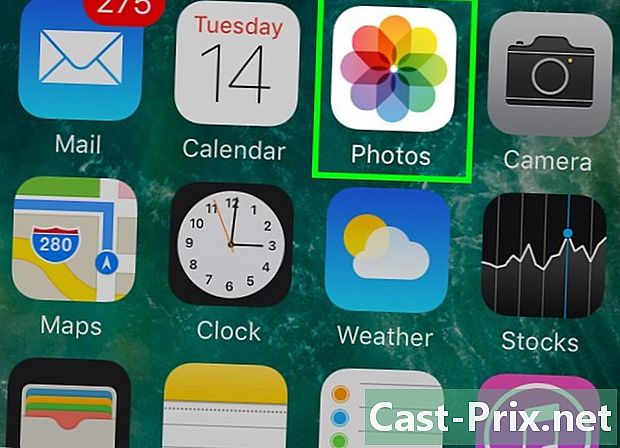
Buka aplikasi Foto
di iPhone. Ketuk ikon yang sesuai yang terlihat seperti kotak putih dengan bunga beraneka warna. -

memilih album. Anda akan menemukannya di kanan bawah layar.- Jika aplikasi membuka foto, ketuk tombol kembali di kiri atas sebelum memilih album.
-

memilih galeri. Anda akan menemukannya di kiri atas layar.- Jika iPhone Anda menggunakan liCloud Photo Library, opsi ini akan disebut "Semua Foto".
-

Ketuk memilih. Anda akan melihatnya di kanan atas layar. -
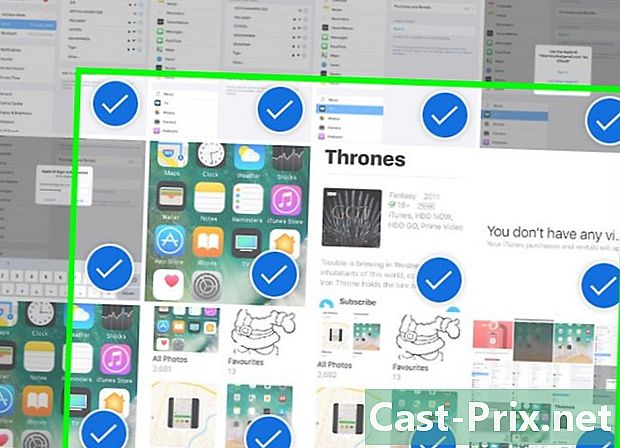
Pilih semua foto. Pilih foto di kanan bawah, lalu seret dari sudut kanan bawah ke sudut kiri atas, Anda akan melihat bahwa semua foto sekarang muncul dengan tanda centang biru dan layar akan mulai naik saat memilih foto lainnya .- Anda harus meninggalkan jari Anda di sudut kiri atas layar hingga semua gambar dipilih.
- Jika Anda memiliki iPhone 6S atau yang lebih baru, Anda harus memastikan Anda tidak menekan layar dengan keras untuk menghindari membuka menu 3D Touch.
- Anda juga dapat memilih masing-masing foto, tetapi akan memakan banyak waktu jika Anda memiliki lebih dari 100 foto di galeri.
-

Ketuk ikon hapus. Ini adalah ikon seperti sampah di kanan bawah layar. -

Ketuk Hapus # item. Ini akan memindahkan foto Anda ke album foto yang baru saja dihapus.- Tanda "#" akan diganti dengan jumlah foto yang Anda pilih. Misalnya, jika Anda menghapus 100, Anda akan melihat Hapus 100 item.
-
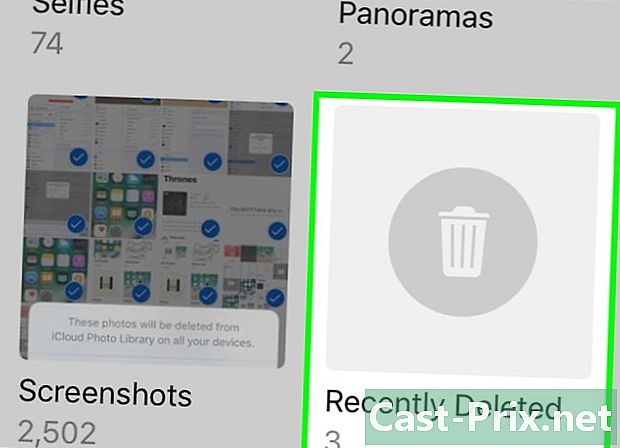
Kosongkan album foto yang baru saja dihapus. Setelah Anda menghapus semua foto dari galeri, Anda masih perlu menghapusnya dari folder foto yang baru saja dihapus.- Ketuk tombol kembali di kiri atas.
- Gulir ke bawah dan ketuk Baru saja dihapus.
- Tekan memilih di kanan atas.
- memilih Hapus semua kiri bawah.
- Konfirmasikan dengan mengetuk Hapus # item ketika menu muncul.
Metode 2 Hapus semua foto di Mac
-
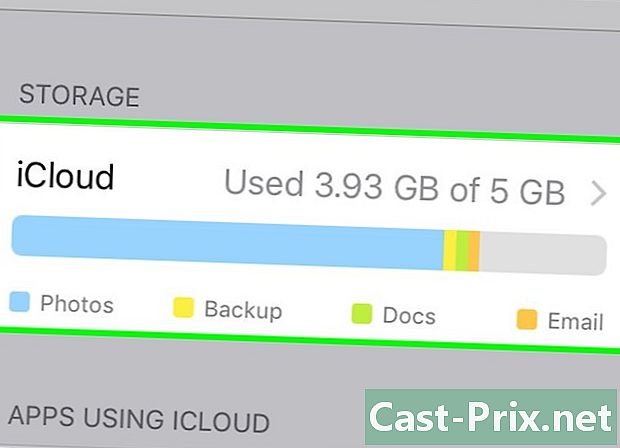
Pahami keterbatasan metode ini. Jika foto di iPhone Anda disinkronkan dengan perpustakaan liCloud, Anda dapat menggunakan aplikasi Foto di Mac Anda untuk memilih dan menghapus foto dengan cepat. Namun, Anda tidak dapat menggunakan situs liCloud untuk menghapus banyak foto secara bersamaan, yang berarti Anda tidak akan dapat melakukannya dari komputer Windows.- Bahkan jika situs liCloud memungkinkan Anda untuk menghapus foto, tidak mungkin untuk memilih lebih dari satu foto sekaligus.
-

Aktifkan perpustakaan liCloud jika perlu. Perpustakaan Foto liCloud harus diaktifkan di iPhone dan Mac Anda dengan ID Apple yang sama untuk dapat menghapus semua foto dari Mac Anda.- Di iPhone : buka pengaturan, ketuk area dengan nama Anda di bagian atas layar, lalu ketuk iCloud, Pics, pilih tombol putih Perpustakaan Foto LiCloud sebelum memilih opsi penyimpanan Anda.
- Di Mac buka Picsklik Pics di sudut kiri atas layar dan kemudian hidup preferensi, iCloud, centang kotak Perpustakaan Foto LiCloud dan pilih opsi penyimpanan.
- Mungkin perlu beberapa jam sebelum foto Anda disinkronkan antara iPhone dan Mac Anda jika Anda baru saja mematikan opsi ini.
-

Buka aplikasi Foto
di Mac Anda. Klik ikon yang sesuai yang terlihat seperti bunga warna-warni di dok.- Lewati langkah ini jika Anda sudah membuka aplikasi untuk mengaktifkan liCloud Photo Library di Mac Anda.
-
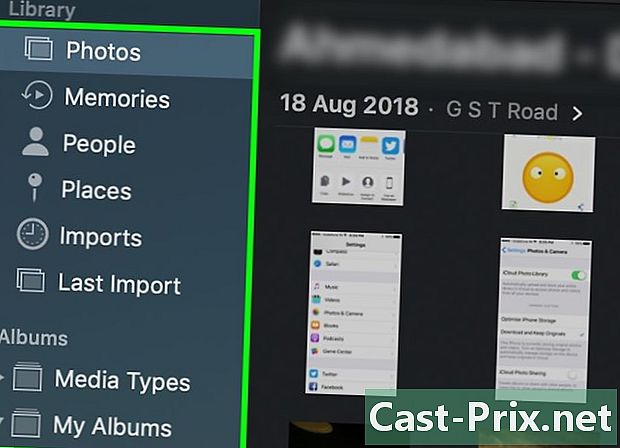
Klik pada Semua foto. Anda akan menemukannya di kiri atas jendela. -

Pilih semua foto. Klik apa saja, lalu tekan ⌘ Perintah+A untuk memilih semua yang lain di album. -

Tekan hapus. Ini adalah ikon yang terlihat seperti tong sampah di bagian atas jendela. -

Klik pada Hapus # item. Tindakan ini akan memindahkan semua foto yang dipilih ke folder "Baru dihapus".- Seperti pada iPhone, tanda "#" akan diganti dengan jumlah foto yang ingin Anda hapus. Misalnya, jika Anda menghapus 3.000, Anda akan mengklik Hapus 3.000 item.
-

Kosongkan album "Baru Dihapus". Karena Anda tidak akan hanya menghapus foto dengan mengosongkan album tempat semua foto Anda ada di perpustakaan foto liCloud, Anda harus menyelesaikan pekerjaan dengan mengosongkan folder yang disebut "Baru dihapus".- Klik pada Baru saja dihapus di sebelah kiri halaman.
- memilih Hapus semua di sudut kanan atas.
- Konfirmasikan dengan mengklik Hapus # item kapan itu muncul.